Tosca OSV installieren
Dieses Kapitel gibt einen Überblick über die Tosca OSV-Installation.
Installationsvoraussetzungen
Um Tosca OSV zu installieren und damit zu arbeiten, müssen Sie die folgenden Anforderungen erfüllen:
-
Sie haben lokale Administratorrechte.
-
Sie haben die Tosca OSV-Installationsdatei vom Tricentis Support Portal heruntergeladen.
-
Sie erfüllen die Software- und Hardwareanforderungen für OSV.
-
Sie verfügen über eine gültige OSV-Lizenz. Für weitere Informationen wenden Sie sich bitte an Ihren Tricentis-Vertriebsmitarbeiter.
Installationsvorgang
Der Tosca OSV Installer hilft Ihnen bei der Installation von Tosca OSV. Um den Installationsvorgang abzuschließen, führen Sie die folgenden Schritte aus:
-
Installieren Sie Tosca OSV und seine erforderlichen Bestandteile.
-
Geben Sie an, ob Sie einen Tosca OSV Host auf Ihrer lokalen Festplatte installieren möchten oder nicht.
-
Wenn Sie OSV im Tosca Commander verwenden möchten, aktivieren Sie das Tosca OSV-AddIn.
Wenn Sie Tricentis Tosca nicht installiert haben, können Sie diesen Schritt überspringen und OSV im Standalone-Modus starten, indem Sie auf die Datei Tricentis.OSV.Monitor.exe doppelklicken.
Alternativ können Sie Tosca OSV auch im Silent-Modus installieren wie in Kapitel "Unbeaufsichtigte Installation durchführen" beschrieben.
Installationsvorgang durchführen
Um Tosca OSV zu installieren, führen Sie die folgenden Schritte aus:
-
Entpacken Sie den Inhalt der Installationsdatei Tosca_OSV_<Version>.zip.
-
Doppelklicken Sie auf die Datei OSV<Version>.exe, die Teil des Installationspakets ist. Dies öffnet den Tosca OSV Installer, der Sie durch den Installationsprozess führt.
-
Klicken Sie im Tosca OSV Installer auf Next und folgen Sie den Anweisungen, um Folgendes zu tun:
Tosca OSV-Funktionen installieren
Der Tosca OSV-Installer installiert standardmäßig die folgenden OSV-Funktionen auf Ihrer lokalen Festplatte:
-
Die Common Files bzw. gemeinsame Dateien, die OSV zur Ausführung benötigt.
-
Der Monitor, der sich auf den OSV Monitor bezieht und Ihre zentrale Anlaufstelle für die Verwaltung der Service-Virtualisierung ist.
-
Die Examples bzw. Beispiele für OSV-Customisierungen.
Mit dem Tosca OSV Installer können Sie angeben, ob Sie einen Tosca OSV Host auf Ihrer lokalen Festplatte installieren möchten oder nicht.
Beispielsweise brauchen Sie einen Host nicht lokal zu installieren, wenn Sie einen auf einem anderen Rechner haben.
Um Ihre Installationspräferenz auszuwählen, führen Sie folgende Schritte durch:
-
Klicken Sie auf der Seite Custom Setup auf Host.
-
Wählen Sie Ihre bevorzugte Installation aus dem Aufklappmenü:
-
Die Option Will be installed on local hard drive ermöglicht Ihnen die lokale Installation eines OSV Hosts.
-
Die Option Entire feature will be installed on local hard drive ermöglicht Ihnen die lokale Installation der gesamten Funktion.
-
Die Option Entire feature will be unavailable, wenn Sie keinen OSV Host installieren möchten.
-
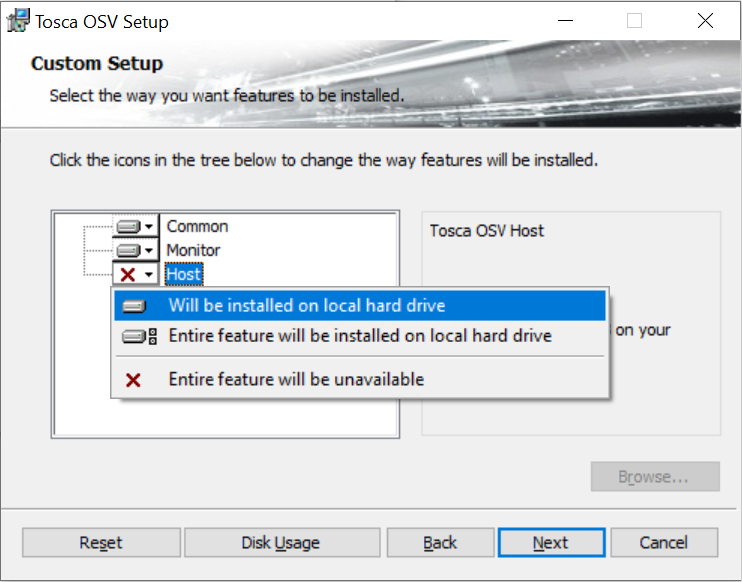
Tosca OSV Host-Installation
Nach der Installation können Sie den OSV Host starten, indem Sie auf das Symbol ![]() OSV Host auf Ihrem Desktop doppelklicken. Das OSV-Taskleistensymbol wird nun in der Taskleiste angezeigt.
OSV Host auf Ihrem Desktop doppelklicken. Das OSV-Taskleistensymbol wird nun in der Taskleiste angezeigt.
Mit Tosca OSV Diagnostics können Sie dabei helfen, Tricentis Tosca zu verbessern, indem Sie anonyme Nutzungsstatistiken senden.
Um Tosca OSV Diagnostics zu aktivieren, aktivieren Sie das Kontrollkästchen.

Tosca OSV Diagnostics aktivieren
Tosca OSV AddIn aktivieren
Das OSV AddIn ist in der Tricentis Tosca-Standardinstallation enthalten. Um das OSV AddIn zu verwenden, stellen Sie Folgendes sicher:
-
Sie haben Tricentis Tosca installiert.
-
Sie haben das OSV AddIn in den Optionen des Tosca Commander unter Options->OSV AddIn aktiviert.
Starten Sie Tosca neu, um das AddIn zu aktivieren und eine Lizenzprüfung zu ermöglichen.
Unbeaufsichtigte Installation durchführen
Sie können Tosca OSV unbeaufsichtigt im Silent-Modus über die Befehlszeilen-Parameter installieren. Die Installation im Silent-Modus erfordert keine Benutzerinteraktion.
Führen Sie hierzu die folgenden Schritte aus:
-
Entpacken Sie das Installationspaket.
-
Gehen Sie in den Installationsordner und geben Sie den folgenden Befehl in die Befehlszeile ein:
OSV<Version>.exe /quiet <MSI-Befehle>
-
/quiet gibt den Silent-Modus an.
-
Ersetzen Sie <MSI-Befehle> durch einen oder mehrere der Befehle in der untenstehenden Liste.
-
|
MSI-Befehl |
Beschreibung |
|---|---|
|
INSTALLLEVEL |
Installiert Tosca OSV im Silent-Modus. Verwenden Sie den Parameter INSTALLLEVEL=1, um den OSV Monitor zu installieren. Verwenden Sie den Parameter INSTALLLEVEL=2, um den OSV Monitor und den OSV Host zu installieren. Standardeinstellung: INSTALLLEVEL=2 |
|
DIAGNOSTICSCONSENT |
Aktiviert oder deaktiviert Tosca OSV Diagnostics. Verwenden Sie den Parameter DIAGNOSTICSCONSENT=1, um Tosca OSV Diagnostics zu aktivieren, und DIAGNOSTICSCONSENT=0, um es zu deaktivieren. Standardeinstellung: DIAGNOSTICSCONSENT=1 |
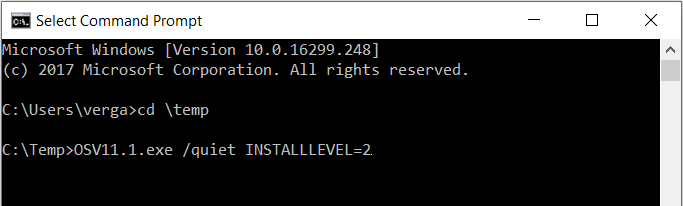
Installation von Tosca OSV und OSV Host im Silent-Modus
Tosca OSV-Installation pflegen
Sie können die Tosca OSV-Installation in der Windows-Systemsteuerung ändern oder deinstallieren:
-
Gehen Sie zum Windows-Startmenü und wählen Sie Einstellungen->Apps. Eine Liste aller installierten Programme wird geöffnet.
-
Klicken Sie in der Liste auf Tosca OSV.
-
Klicken Sie auf die Schaltfläche Ändern oder Deinstallieren.
Tosca OSV REST API-Dokumentation aufrufen
Verwenden Sie den folgenden Endpunkt, um auf die Tosca OSV REST API-Dokumentation zuzugreifen: http://<IP>:<Port>/swagger/index.html.
Ersetzen Sie <IP> durch die IP-Adresse und <Port> durch den Port des Tosca OSV Host, z. B. http://localhost:18080/swagger/index.html.
Pfadangaben
Alle Pfadangaben beziehen sich auf eine Standardinstallation auf dem Laufwerk C:\ mit den von Tricentis empfohlenen Standardpfaden:
-
Tosca OSV-Programmdateien: C:\Programme\TRICENTIS\Tosca OSV bzw. C:\Programme (x86)\TRICENTIS\Tosca OSV.
-
Tosca Commander-Projektdateien: %TRICENTIS_PROJECTS% oder C:\Tosca_Projects\.